Quick Cut翻轉視頻的方法
時間:2023-02-12 17:44:11作者:極光下載站人氣:36
Quick Cut軟件是一款功能強大的視頻剪輯軟件,在Quick Cut中我們可以使用工具對視頻進行各種操作,例如旋轉視頻、裁切視頻或是翻轉視頻畫面。當我們發現自己下載的視頻出現了畫面被翻轉的情況時,為了讓畫面恢復正常,我們可以選擇使用Quick Cut中的翻轉功能對其進行調整。在Quick Cut中我們只需要上傳需要處理的視頻,然后在選擇預設框內找到自己需要的翻轉功能,最后點擊“運行”選項即可。有的小伙伴可能不清楚具體的操作方法,接下來小編就來和大家分享一下Quick Cut翻轉視頻的方法。

方法步驟
1、第一步,我們先在電腦中打開Quick Cut軟件,然后在軟件頁面中,我們先點擊“ffmpeg”選項

2、第二步,在“ffmpeg”頁面中,我們在輸入1路徑處點擊“選擇文件”選項

3、第三步,點擊“選擇文件”選項之后,我們進入文件夾頁面,在該頁面中我們選擇一個自己需要翻轉的視頻,然后點擊“打開”選項
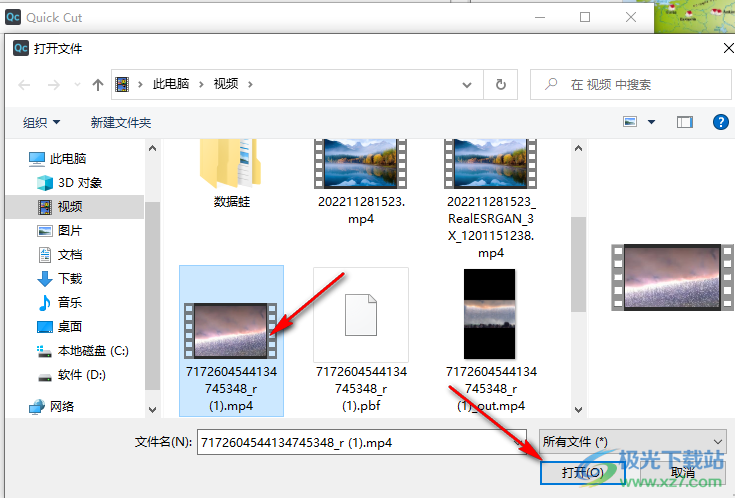
4、第四步,打開了文件之后,我們先在右側頁面中的壓制預設方式框內鼠標下劃找到“水平翻轉畫面”以及“垂直翻轉畫面”選項,點擊其中一個選項,再選擇好文件保存位置,最后點擊“運行”選項即可

5、第五步,等待視頻處理完成之后,我們在文件夾中根據保存目錄打開文件夾,在文件夾頁面中就可以看到翻轉之后的視頻了
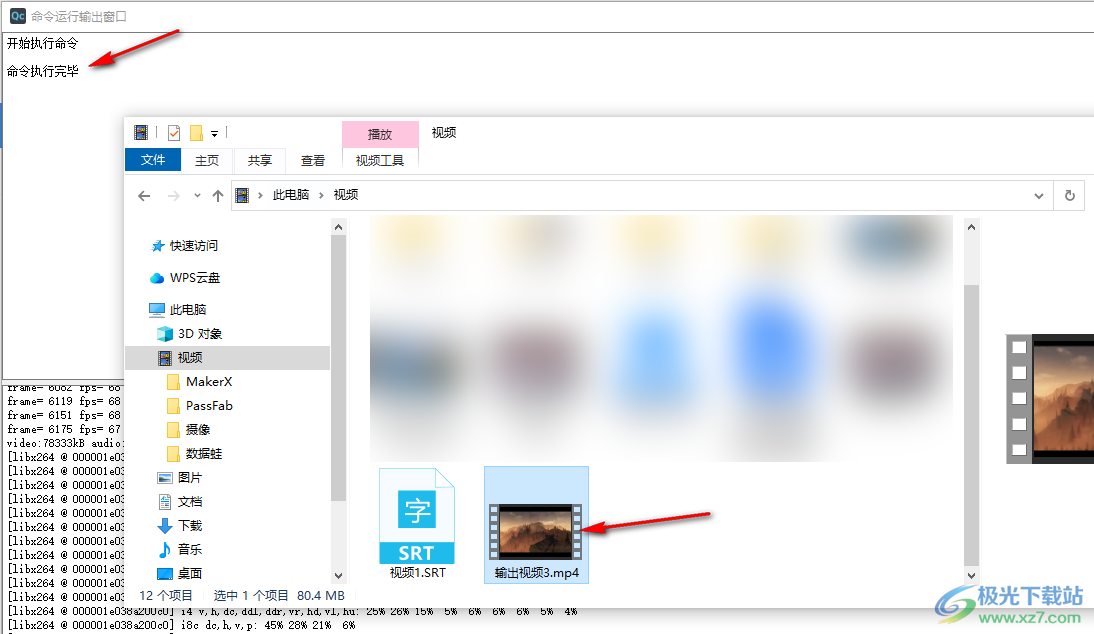
以上就是小編整理總結出的關于Quick Cut翻轉視頻的方法,我們在Quick Cut頁面中打開一個視頻,然后在選擇預設的框內選擇一個翻轉工具,再設置好輸出文件夾并點擊“運行”選項即可,感興趣的小伙伴快去試試吧。
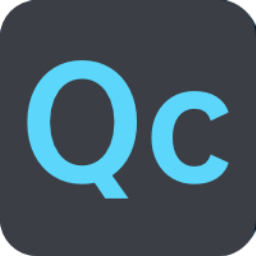
大小:122 MB版本:v1.8.0 官方最新版環境:WinXP, Win7, Win8, Win10, WinAll
- 進入下載
相關推薦
相關下載
熱門閱覽
- 1百度網盤分享密碼暴力破解方法,怎么破解百度網盤加密鏈接
- 2keyshot6破解安裝步驟-keyshot6破解安裝教程
- 3apktool手機版使用教程-apktool使用方法
- 4mac版steam怎么設置中文 steam mac版設置中文教程
- 5抖音推薦怎么設置頁面?抖音推薦界面重新設置教程
- 6電腦怎么開啟VT 如何開啟VT的詳細教程!
- 7掌上英雄聯盟怎么注銷賬號?掌上英雄聯盟怎么退出登錄
- 8rar文件怎么打開?如何打開rar格式文件
- 9掌上wegame怎么查別人戰績?掌上wegame怎么看別人英雄聯盟戰績
- 10qq郵箱格式怎么寫?qq郵箱格式是什么樣的以及注冊英文郵箱的方法
- 11怎么安裝會聲會影x7?會聲會影x7安裝教程
- 12Word文檔中輕松實現兩行對齊?word文檔兩行文字怎么對齊?
網友評論